- Mwandishi Jason Gerald [email protected].
- Public 2024-01-15 08:24.
- Mwisho uliobadilishwa 2025-01-23 12:48.
WikiHow hukufundisha jinsi ya kusanikisha na kutumia programu ya TikTok kwenye iPhone yako au iPad.
Hatua
Sehemu ya 1 ya 6: Kufunga TikTok
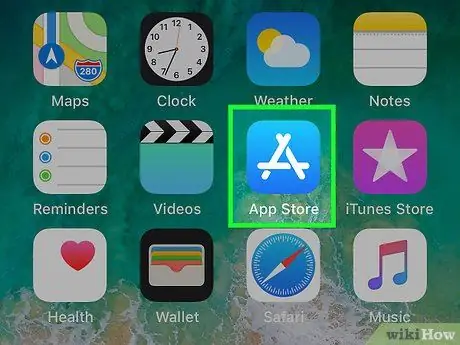
Hatua ya 1. Fungua Duka la App
kwenye iPhone yako au iPad.
Kawaida, unaweza kupata ikoni ya programu kwenye skrini ya kwanza.
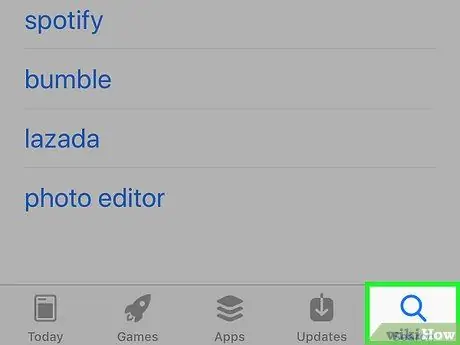
Hatua ya 2. Gusa Utafutaji
Ni ikoni ya glasi inayokuza kwenye kona ya chini kulia ya skrini.
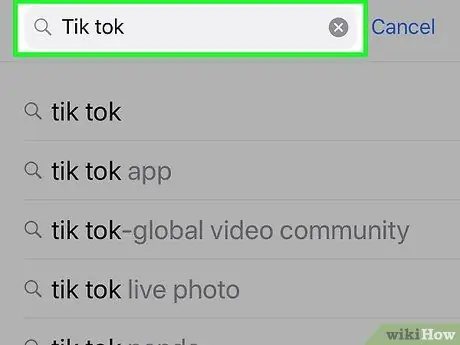
Hatua ya 3. Andika Tik Tok kwenye upau wa utaftaji
Orodha ya matokeo yanayofanana ya utafutaji itaonyeshwa.
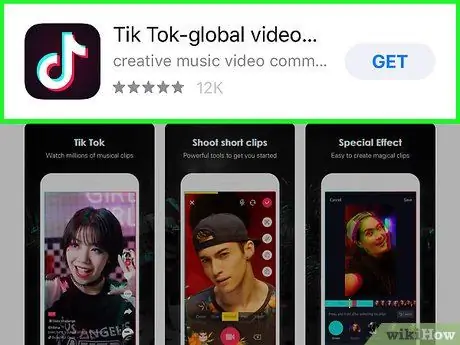
Hatua ya 4. Gusa Tik Tok - pamoja na ya muziki
Chaguo hili linaonyeshwa na ikoni nyeusi iliyo na maandishi meupe ya muziki ndani.
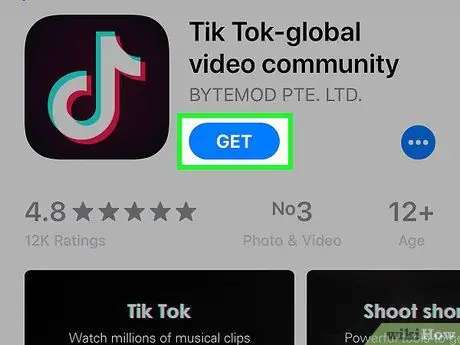
Hatua ya 5. Gusa GET
Menyu ya Duka la App itapanuka baada ya hapo.
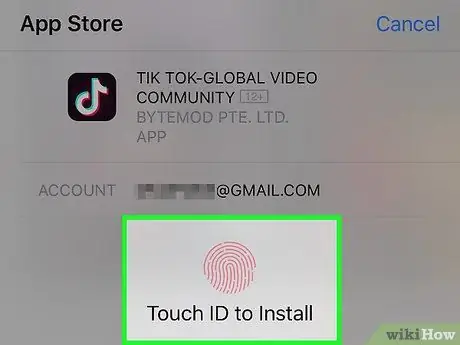
Hatua ya 6. Ingiza nambari ya siri au changanua kitambulisho cha Gusa ili uthibitishe
Hatua hii sio lazima kila wakati kwa watumiaji wote. TikTok itapakuliwa na kusakinishwa kwa iPhone yako au iPad baadaye.
Sehemu ya 2 ya 6: Kuunda Akaunti
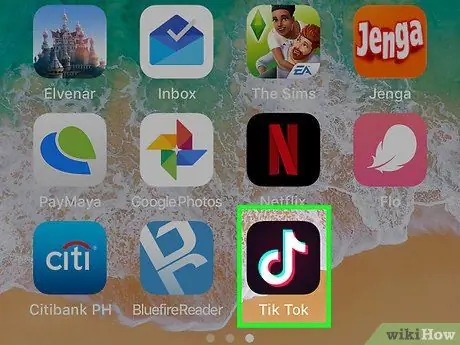
Hatua ya 1. Fungua TikTok
Programu hii imewekwa alama ya ikoni nyeusi na maandishi meupe ya muziki ndani. Kawaida, unaweza kupata ikoni hii kwenye skrini ya nyumbani ya kifaa chako.
Hatua ya 2. Gusa Unda Akaunti
Ikiwa tayari unayo akaunti, gonga Ingia na uruke sehemu hii
Hatua ya 3. Chagua njia ya usajili
Unaweza kuunda akaunti ukitumia nambari ya simu, barua pepe, akaunti Picha za, Instagram, Twitter, au Google.
Hatua ya 4. Fuata maagizo kwenye skrini ili kuunda akaunti
Hatua ambazo zinahitaji kufuatwa ni tofauti, kulingana na uteuzi uliopita. Unapofika kwenye ukurasa, “Siku yako ya kuzaliwa ni nini?”, Nenda hatua inayofuata.
Ukichagua chaguo la media ya kijamii, utaulizwa kuingia kwenye akaunti husika ya media ya kijamii na upe ruhusa
Hatua ya 5. Tambua tarehe ya kuzaliwa
Tumia gurudumu kuchagua tarehe, mwezi na mwaka wa kuzaliwa. Baada ya hapo, gusa ikoni ya mshale wa kulia ili kuendelea na hatua inayofuata.
Sehemu ya 3 ya 6: Kutafuta na Kutazama Video
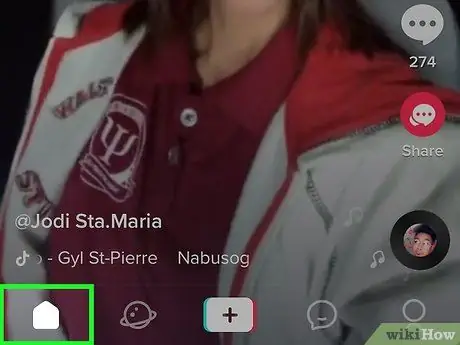
Hatua ya 1. Nenda kwenye ukurasa wa kulisha TikTok
Ukurasa huu ni ukurasa kuu wa TikTok ambayo ina orodha ya video ambazo unaweza kuvinjari. Orodha ya malisho ni ukurasa wa kwanza ambao unaonyeshwa wakati programu inafunguliwa.
Ikiwa kwa sasa unavinjari sehemu nyingine ya TikTok, gonga ikoni ya nyumbani kwenye kona ya chini kushoto ya skrini ili kurudi kwenye ukurasa wa kulisha
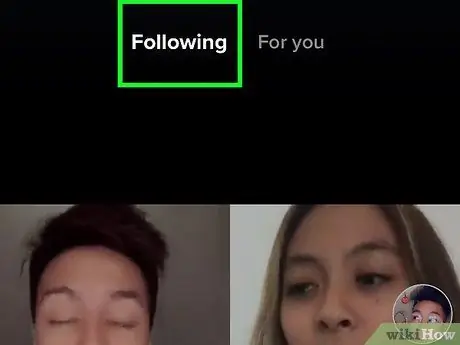
Hatua ya 2. Gusa kichupo kifuatacho
Iko kona ya juu kushoto ya ukurasa wa malisho. Utaelekezwa kwenye ukurasa ulio na video zilizopakiwa na watumiaji unaowafuata.
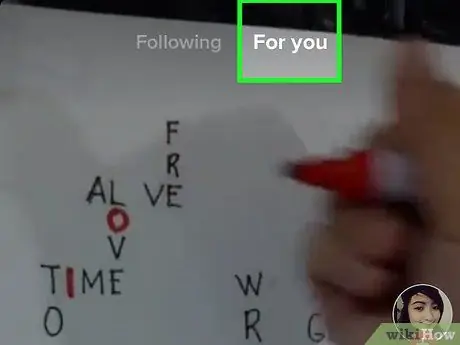
Hatua ya 3. Gusa kichupo cha Kwa Ajili Yako
Iko kona ya juu kulia ya ukurasa wa malisho. Video zilizoonyeshwa ni maudhui ya kutrend, yaliyopendekezwa au maarufu.
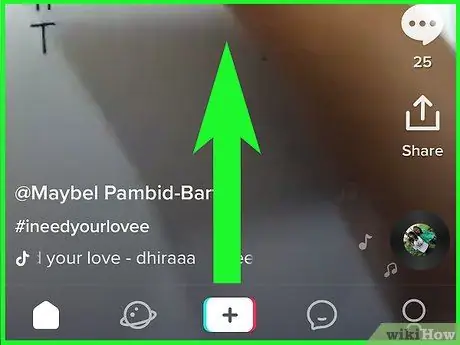
Hatua ya 4. Telezesha kidole ukurasa ili kuvinjari malisho
Kila wakati unapotembeza ukurasa, video inayofuata kwenye malisho itacheza kiatomati.
Ikiwa hupendi moja ya video kwenye malisho ya "For You", gusa na ushikilie skrini mpaka ikoni ya moyo iliyovunjika ionyeshwe, kisha chagua " Sipendi " Hutaona video kama hizo tena katika siku zijazo.
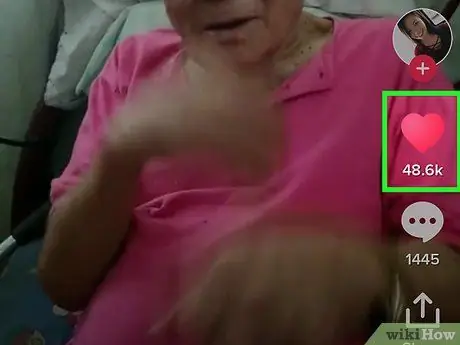
Hatua ya 5. Gusa ikoni ya moyo kupenda video
Iko upande wa kulia wa video. Rangi ya ikoni ya moyo itabadilika kuwa nyekundu ikionyesha kwamba video imependwa.

Hatua ya 6. Gusa ikoni ya povu la gumzo ili kuacha maoni
Mara baada ya kuguswa, maoni ambayo yamepakiwa pia yataonyeshwa. Ili kuacha maoni, gusa safu wima " Sema kitu kizuri… ", Andika ujumbe, kisha uchague" Tuma ”.
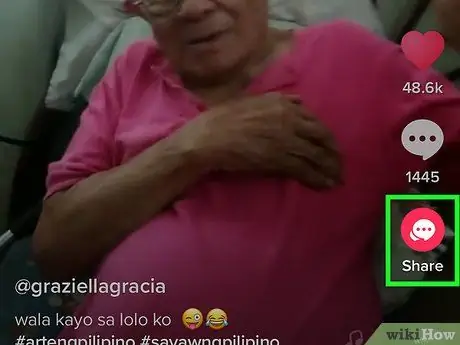
Hatua ya 7. Shiriki video kupitia programu zingine
Unaweza kushiriki video ya TikTok kwenye programu zingine za ujumbe au media ya kijamii kwa kugonga ikoni ya "Shiriki" kona ya chini kulia ya video. Chagua moja ya programu unayotaka, au gusa “ Nakili Kiungo ”Kubandika URL ya video mwenyewe kwenye programu nyingine.
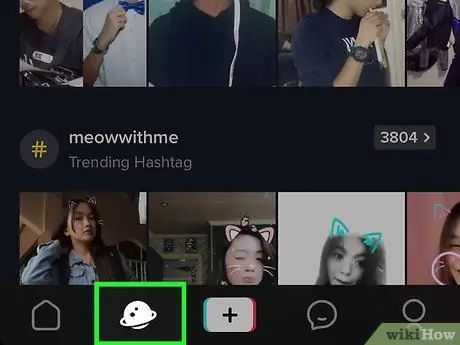
Hatua ya 8. Gusa aikoni ya glasi inayokuza kutafuta video zingine
Iko kona ya chini kushoto mwa skrini. Kwenye ukurasa huu, unaweza kuvinjari kategoria anuwai, tazama video zinazovuma, au andika maneno yako ya utaftaji katika mwambaa wa utaftaji juu ya skrini.
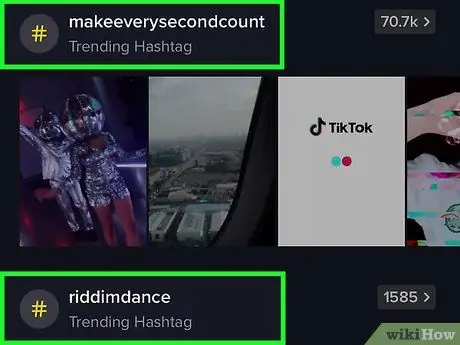
Hatua ya 9. Tafuta mtumiaji au hashtag
Andika kile unachotafuta katika uwanja wa utaftaji juu ya skrini, kisha ugonge Tafuta kwenye kibodi.
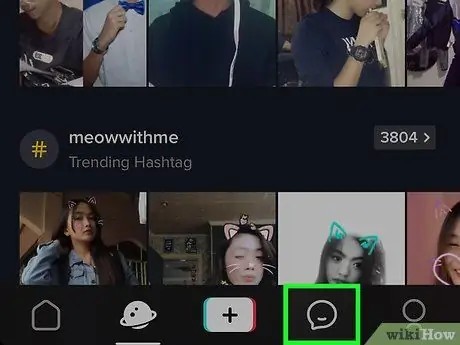
Hatua ya 10. Gusa aikoni ya hotuba ya mraba ili kuona arifa
Utapokea arifa mpya wakati wafuasi wanapowasiliana na video zako au kupakia yaliyomo mpya.
Gusa arifa ili uone video iliyorejelewa
Sehemu ya 4 ya 6: Kutafuta Watumiaji wa Kufuata
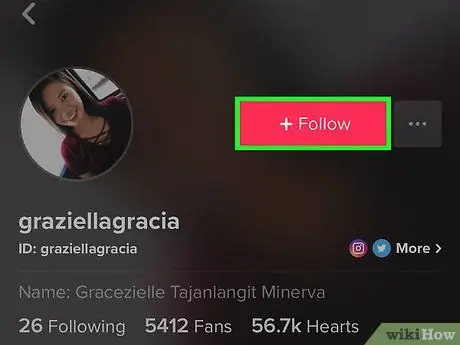
Hatua ya 1. Fuata mtu aliyeonyeshwa kwenye ukurasa wa malisho
Ikiwa unapata video unayopenda kwenye ukurasa wako wa kulisha na unataka kufuata mtumiaji aliyeipakia, gonga jina la mtumiaji kona ya chini kushoto ya video (juu ya maelezo mafupi), kisha uchague Fuata kwenye ukurasa wao wa wasifu.
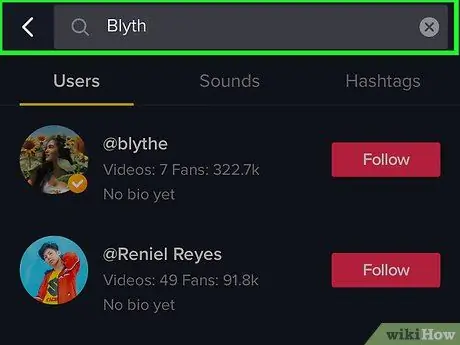
Hatua ya 2. Tafuta mtu kwa jina
Fuata hatua hizi kupata mtu ikiwa unajua jina lake:
- Gusa ikoni ya kioo chini ya skrini ili kuonyesha ukurasa wa utaftaji.
- Gusa " Tafuta watu, sauti, na vitambulisho ”Juu ya skrini.
- Andika jina la mtu au jina la mtumiaji na uguse kitufe " Tafuta ”.
- Gusa jina la mtumiaji au picha kufungua ukurasa wake wa wasifu.
- Gusa Fuata.
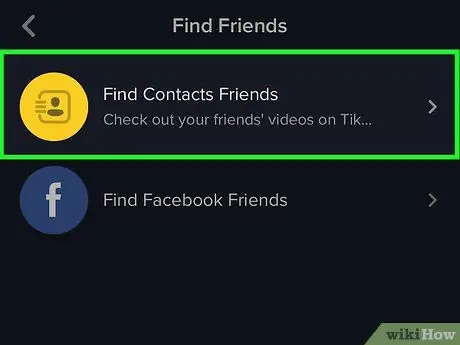
Hatua ya 3. Fuata wawasiliani kwenye iPhone yako au iPad
Fuata hatua hizi kupata mawasiliano ambao pia wana akaunti na tumia TikTok:
- Gonga ikoni ya kibinadamu kwenye kona ya chini kulia ya skrini.
- Gonga ikoni ya muhtasari wa mwanadamu na nembo ya "+" kwenye kona ya juu kushoto ya skrini.
- Gusa " Pata Mawasiliano ya Marafiki " Wasiliana ambao hutumia TikTok wataonekana kwenye ukurasa huu, na maneno "Fuata" karibu nao.
- Gusa kitufe cha Fuata karibu na jina la mtumiaji ili uwafuate.
- Ikiwa mtu unayetaka hana akaunti ya TikTok, unaweza kubofya kitufe cha Mwalike ili uwaalike kutumia TikTok.
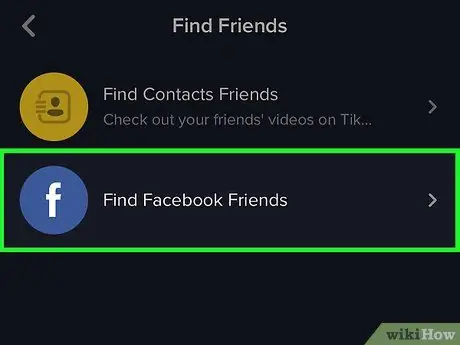
Hatua ya 4. Fuata mawasiliano kutoka Facebook
Fuata hatua hizi kufuata watumiaji wa TikTok ambao pia hutumia jukwaa la media ya kijamii Facebook:
- Gonga ikoni ya kibinadamu kwenye kona ya chini kulia ya skrini.
- Gonga ikoni ya muhtasari wa mwanadamu na nembo ya "+" kwenye kona ya juu kushoto ya skrini.
- Gusa " Pata Marafiki wa Facebook ”.
- Fuata vidokezo kwenye skrini ili kuingia kwenye akaunti yako ya Facebook.
- Ruhusu TikTok kufikia orodha ya mawasiliano kwenye Facebook.
- Gusa kitufe cha Fuata karibu na watumiaji unaotaka kufuata.
- Ikiwa mtumiaji hana akaunti ya TikTok, unaweza kubofya kitufe cha Mwalike ili uwaalike kutumia TikTok.
Sehemu ya 5 ya 6: Kuhariri Profaili
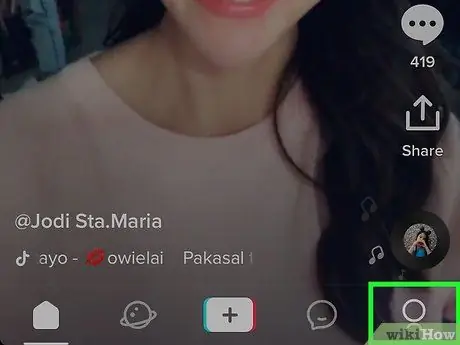
Hatua ya 1. Gusa aikoni ya wasifu
Ni ikoni ya muhtasari wa mwanadamu kwenye kona ya chini kulia ya dirisha la TikTok. Ukurasa wako wa wasifu utaonyeshwa baada ya hapo.
- Kwenye ukurasa huu, unaweza pia kufuatilia idadi ya marafiki, wafuasi na vipendwa.
- Video zilizopakiwa zitaonyeshwa chini ya wasifu.
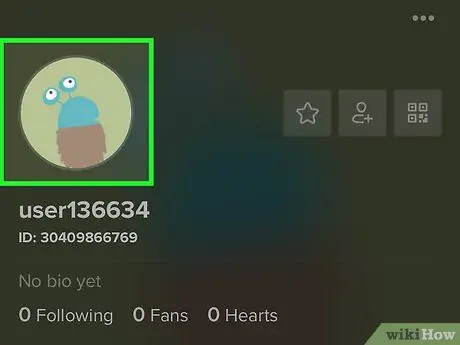
Hatua ya 2. Gusa Hariri Profaili
Ni kitufe chekundu katikati ya skrini.
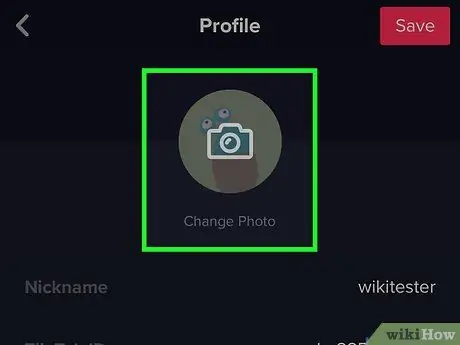
Hatua ya 3. Ongeza picha mpya ya wasifu
Unaweza kuongeza picha mpya, tumia picha iliyopo, au hata kupakia video ya wasifu. Fuata hatua hizi ili kuongeza picha ya wasifu kutoka kwa picha zilizohifadhiwa tayari kwenye matunzio ya vifaa:
- Gusa " Picha ya Profaili ”Juu ya skrini. Menyu itapanuka baadaye.
- Chagua " Chagua kutoka maktaba ”.
- Gusa albamu iliyo na picha unayotaka.
- Gusa picha unayotaka kutumia.
- Chagua sehemu ya picha unayotaka kutumia kwa kuburuta mstatili wa fremu kwenye eneo unalotaka.
- Gusa " Chagua ”.
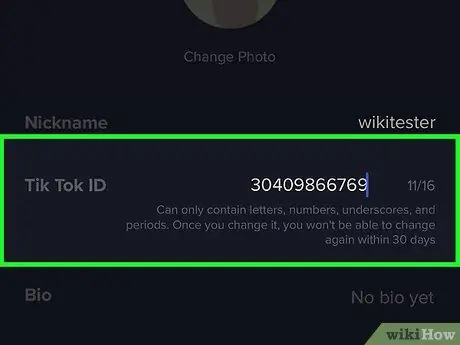
Hatua ya 4. Badilisha jina la mtumiaji
Wasifu wako unaweza kutambuliwa na jina la mtumiaji kwenye programu ya TikTok. Ili kuibadilisha, gonga jina karibu na chaguo la "Jina la Mtumiaji", kisha andika jina la mtumiaji mpya.
- Unaweza kubadilisha jina lako la mtumiaji mara moja tu kati ya siku 30.
- Unaweza pia kubadilisha jina la kuonyesha wakati wowote unataka. Jina hili linaonyeshwa juu ya ukurasa wa wasifu.
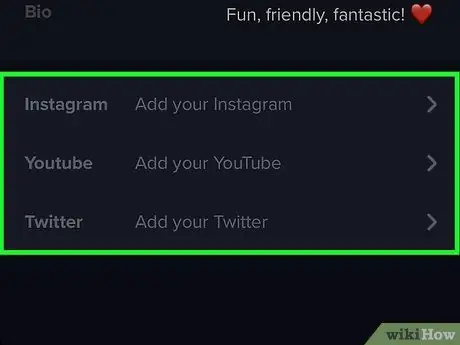
Hatua ya 5. Ongeza jina la akaunti ya Instagram au YouTube
Unaweza kuongeza akaunti zote ikiwa unataka watumiaji wengine wa TikTok watembelee wasifu wako wa Instagram au YouTube.
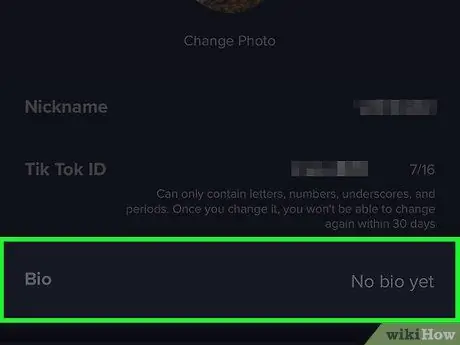
Hatua ya 6. Ongeza bio
Gusa Bio ”, Andika kwenye wasifu wako au kitu chochote ambacho watumiaji wengine wanaweza kujua kukuhusu, kisha gonga mahali popote kwenye ukurasa wako wa wasifu ili kuondoka kwenye sehemu ya wasifu.
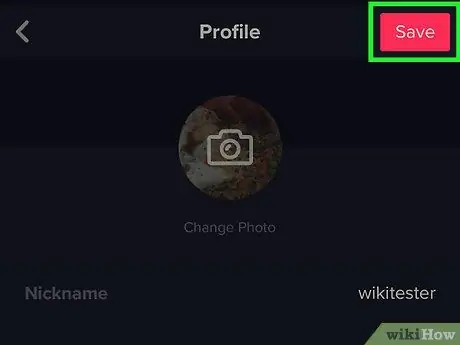
Hatua ya 7. Gusa Hifadhi
Iko kona ya juu kulia ya skrini.
Sehemu ya 6 ya 6: Kurekodi Video
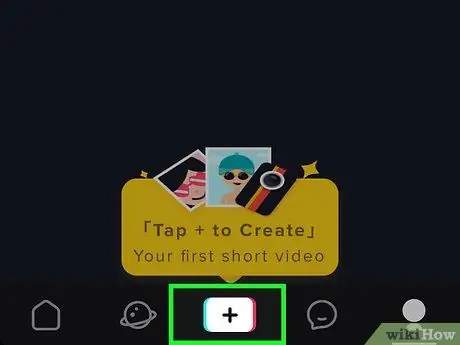
Hatua ya 1. Gusa +
Iko katikati ya chini ya skrini.
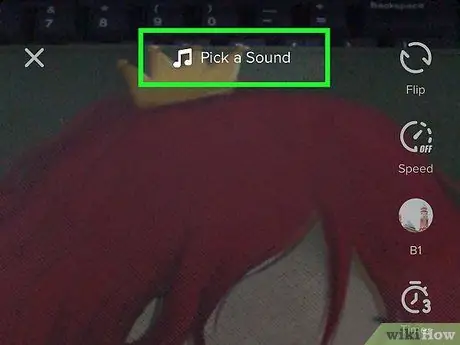
Hatua ya 2. Bonyeza Teua Sauti juu ya skrini kutafuta wimbo wa video
Kuna njia mbili ambazo unaweza kufuata:
- Chagua kitengo (km. Hip Hop ”, “ Pop ”, “ Zinazovuma ”), Vinjari orodha ya kucheza, na gusa kitufe cha kucheza ili usikie nyimbo za mfano.
- Andika jina la wimbo au jina la mwanamuziki kwenye mwambaa wa utafutaji juu ya skrini, kisha ugonge “ Tafuta " Vinjari matokeo ya utaftaji, kisha gusa kitufe cha kucheza ili usikie wimbo wa mfano.
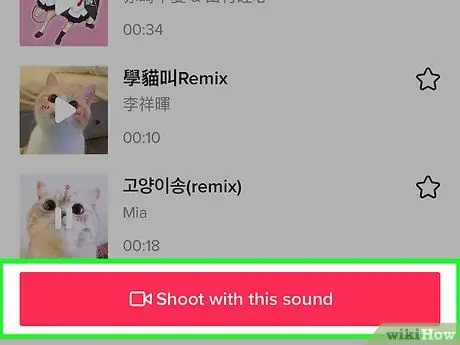
Hatua ya 3. Gonga Risasi na sauti hii
Kitufe hiki cha rangi ya waridi kiko chini ya wimbo. Baada ya hapo, wimbo utachaguliwa na utapelekwa kwenye dirisha la kurekodi video.
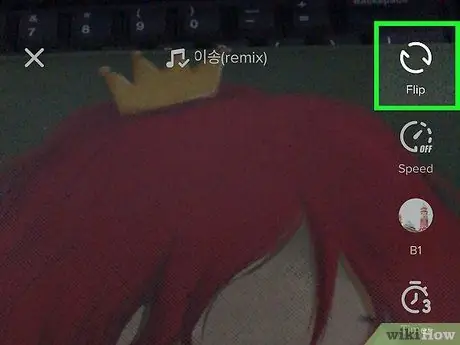
Hatua ya 4. Gusa ikoni ya mshale wa duara kubadili kutoka kamera moja hadi nyingine (hiari)
Ukiwa na ikoni hii, unaweza kubadilisha kutoka kwa kamera ya mbele (selfie) hadi kamera ya nyuma (kawaida), au kinyume chake.
Hatua ya 5. Gusa kitufe cha wand ya uchawi ili kuamsha athari ya urembo au "Athari ya Urembo" (hiari)
Folda hii inaweza kupendeza muonekano wa rangi ya ngozi na muundo moja kwa moja.

Hatua ya 6. Gusa aikoni ya kichungi cha rangi kuchagua kichungi cha rangi au taa (hiari)
Ikoni hii inaonekana kama miduara mitatu yenye rangi upande wa kulia wa skrini. Vinjari chaguzi zinazopatikana, kisha gusa kichujio unachotaka kutumia.
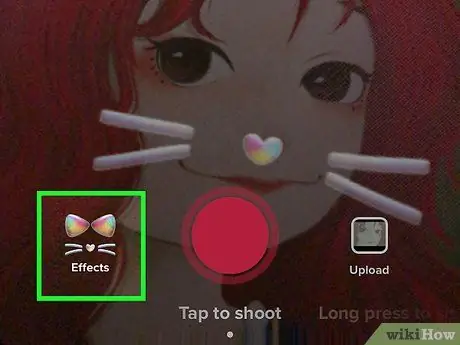
Hatua ya 7. Gusa ikoni ya lensi kuchagua kichujio cha uso (hiari)
Vichungi hivi (vinavyojulikana kama vichungi vya uso au vinyago) viko upande wa kushoto wa kitufe cha kinasa sauti. Na kichujio hiki, unaweza kutumia maelezo mazuri ya uhuishaji kwa uso wako. Vinjari chaguo, kisha gusa kichujio ili ujaribu. Mara tu unapopata chaguo unalopenda, gusa tu sehemu yoyote ya dirisha la kamera ili kufunga orodha ya kichujio.
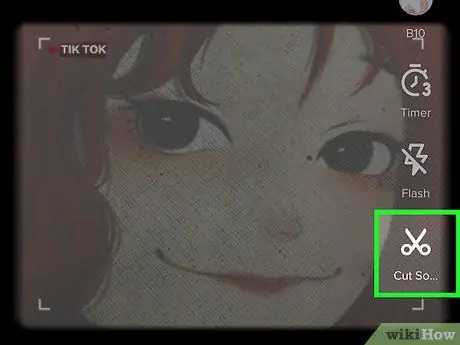
Hatua ya 8. Gusa ikoni ya mkasi ili kupunguza muda wa muziki (hiari)
Ikiwa hautaki wimbo unaotumia kucheza kutoka mwanzo, buruta wimbi la sauti ya muziki chini ya skrini hadi mahali unapoanzia, kisha gonga ikoni ya kupe.
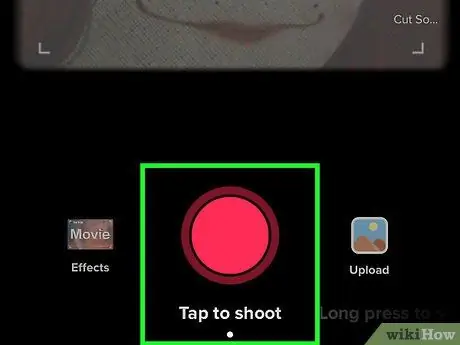
Hatua ya 9. Bonyeza na ushikilie kitufe cha rekodi
Video itarekodiwa maadamu unashikilia kitufe (au kwa sekunde 15-kulingana na muda mfupi).
- Unaweza kusitisha kurekodi kwa kuinua kidole chako kutoka kwenye kitufe. Shikilia kitufe tena ili uendelee kurekodi kutoka hatua ya mwisho.
- Unaweza kupiga video katika sehemu nyingi ikiwa hautaki kupiga moja kwa moja kwa sekunde 15.
- Kurekodi video bila kushikilia kitufe cha shutter, gonga ikoni ya kipima muda upande wa kushoto wa skrini badala ya kitufe cha shutter. Baada ya hapo, gusa " Anza Kuhesabu ”.
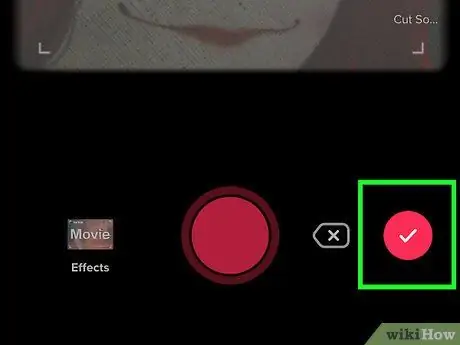
Hatua ya 10. Gusa ikoni ya kupe chini ya kulia ya skrini ukimaliza kurekodi
Utapelekwa kwenye ukurasa mpya kufanya mabadiliko ya mwisho.
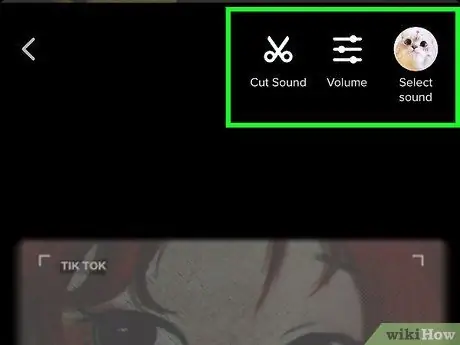
Hatua ya 11. Tumia aikoni zinazotolewa kuhariri video
Aikoni hizi zinaonyeshwa juu na chini ya skrini.
- Gusa ikoni ya mkasi ili kupunguza video.
- Gusa kitufe cha kutelezesha juu ya skrini ili kurekebisha sauti ya muziki au video.
- Gonga sanaa ya albamu au ikoni ya picha ya mwanamuziki kwenye kona ya juu kulia ya skrini ili kubadilisha muziki uliotumika.
- Gusa ikoni ya saa kwenye kona ya chini kushoto ya skrini ili kujaribu athari ya mashine ya wakati.
- Gusa aikoni ya kifuniko chini ya skrini ili kuchagua picha ya jalada.
- Gusa ikoni ya tricolor chini ya skrini ili ubadilishe kichungi cha rangi au taa.
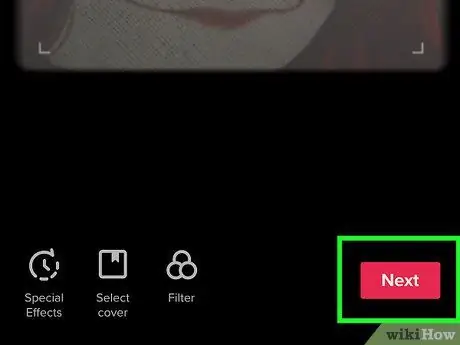
Hatua ya 12. Gusa Ijayo
Iko kona ya chini kulia ya skrini. Utachukuliwa kwenye ukurasa wa "Chapisha" baada ya hapo.
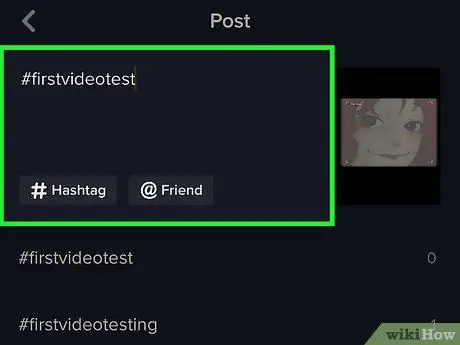
Hatua ya 13. Ingiza kichwa na hashtag
Gusa sehemu ya kuandika juu ya skrini ili ujumuishe maandishi kwenye video. Unaweza kutumia hashtags (#likethis) au tag marafiki (@likethis).
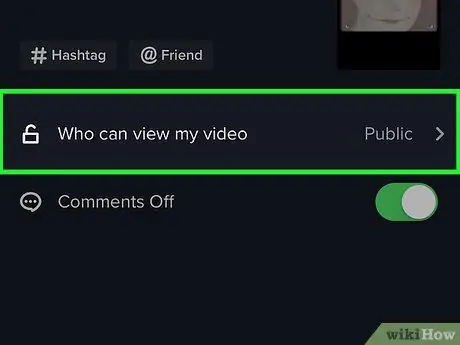
Hatua ya 14. Chagua watazamaji
Kwa chaguo-msingi, video zako zinaweza kutazamwa na mtu yeyote (umma). Walakini, unaweza kubadilisha mipangilio ya faragha. Gusa " Nani anaweza kutazama video yangu "na uchague" Privat "ukitaka.
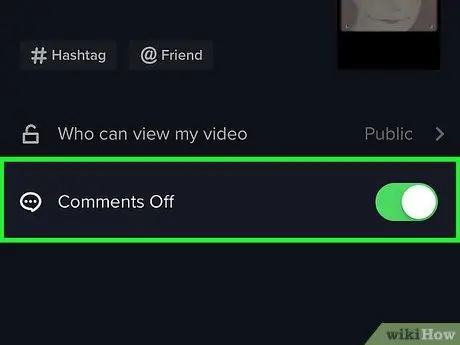
Hatua ya 15. Wezesha au afya shamba la maoni
Kuruhusu watumiaji wengine watoe maoni juu ya kazi yako, gonga kitufe cha "Maoni" hadi kiwe njano. Ili kuzima maoni, gusa swichi hadi iwe kijivu.
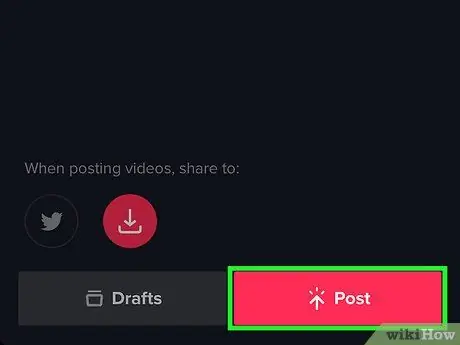
Hatua ya 16. Gusa Chapisho
Ni kitufe cha rangi ya waridi kwenye kona ya chini kulia ya skrini. Video yako sasa itashirikiwa kwenye TikTok.






